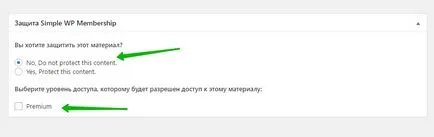acces plătit și un abonament plătit la un super site - top
Calitatea de membru simplu instalați plugin-ul, puteți direct de la panoul de administrare WordPress. Du-te la pagina: Plug-in-uri - Adăugați nou. introduceți numele plugin-ului în caseta de căutare, apăsați Enter, instalați și activați plugin-ul.
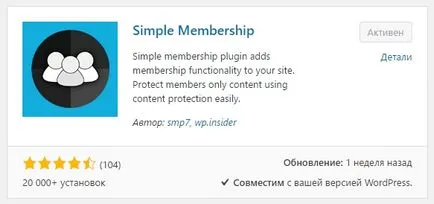
Apoi, după ce instalați și activați plugin-ul, du-te la: membru WP - Setări. Aici puteți configura setările de bază ale plugin-ului.

- Puteți include un membru gratuit.
- Este necesar să se precizeze ID-ul pentru nivelul de acces liber.
- Puteți activa apărarea secțiunii „Citește mai mult“ pe pagini și în articole. Acesta nu va avea acces la ceea ce este afișat după tag-ul „Citește mai mult“.
- Puteți ascunde panoul de administrare WordPress de către utilizatorii înregistrați.
- Arată Adminbar la Admin, setați această casetă pentru a afișa panoul de administrare WordPress pentru utilizatorii cu drepturi de administrator.
- Statul contului implicit, contul de stare pentru utilizatorii noi înregistrate. Selectați starea „în așteptare“ pentru a valida manual utilizatori.
- Testarea și remedierea erorilor, puteți activa fișierele jurnal de depanare și modul de testare.
- Salvați modificările.
- Vei fi capabil de a genera un cod «Variabilele avansate» pentru butonul PayPal. Nu neapărat. Creați un buton pentru a plăti puteți pe pagina „Plăți“. Să examinăm mai târziu cum să o facă.
Configurarea e-mail.
- Puteți ajusta scrisoarea de confirmare a înregistrării. Indicați numele și textul scrisorii.
- Puteți configura e-mail pentru înregistrarea cu succes.
- Setați litera „resetare a parolei“.
- Stabilirea scrisori „Notificare de cont de actualizare.“
- Salvați modificările efectuate.
- Puteți crea manual un link pentru a finaliza înregistrarea și transferarea acesteia către client, în cazul în care acesta a ratat o scrisoare trimisă automat după efectuarea plății.
- Calitatea de membru Reînnoirea URL-ul, puteți crea un site de reîmprospătare pagină. În descrierea unui parametru click pe link-ul pentru mai multe detalii.
- Permite utilizatorilor să elimine conturile lor.
- Utilizarea WordPress Timezone, setați această casetă pentru a utiliza fusul orar prestabilit, care este specificat în setările WordPress.
- Admin Tabloul de bord permisiunea de acces, puteți deschide accesul la panoul de plugin-ul de administrator pentru anumiți utilizatori.
- Salvați modificările.
nivelurile de acces
Pe „Nivelurile de acces“ va fi afișat de nivelurile de acces. Pentru a crea un nou nivel de acces, du-te la tab-ul din partea de sus - Adăugați nivel.
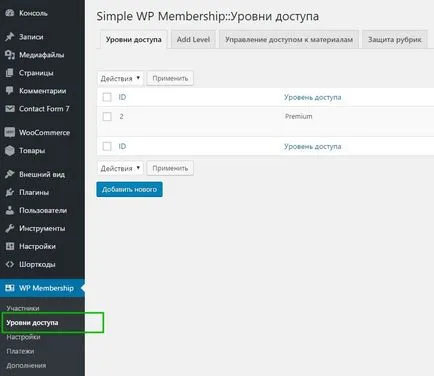
În continuare, pe pagină pentru a crea un nou nivel de acces, trebuie să specificați:
- Numele nivelului de acces.
- Rolul de utilizator pentru acest nivel de acces.
- Durata de acces, specificați numărul de zile, săptămâni, luni sau ani.
- Apăsați butonul - Adăugați un nou nivel de acces.
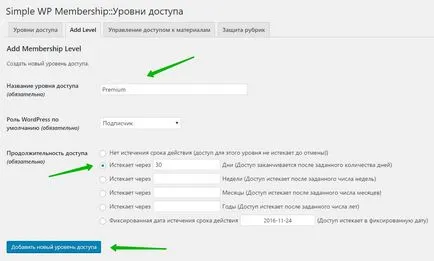
Accesul la management al conținutului.
- Vei fi capabil de a bloca accesul la o pagină sau scrie specifice. Puțin mai târziu, ne vom uita la cum se face.
- Vei fi capabil de a bloca accesul la anumite categorii. Trebuie să setați nivelul de acces, selectați o categorie și faceți clic pe butonul - Refresh. Să acorde o atenție la anunțul din partea de sus a ecranului.
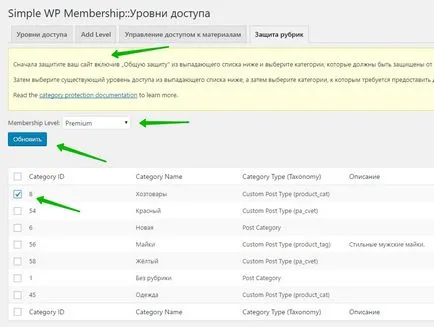
Pe „Plăți“, puteți observa tranzacția, ultima operație - plăți. Aici puteți crea noi butoane de plată PayPal pentru participanții. Pentru a crea un buton, du-te la tab-ul din partea de sus - Creare buton nou.
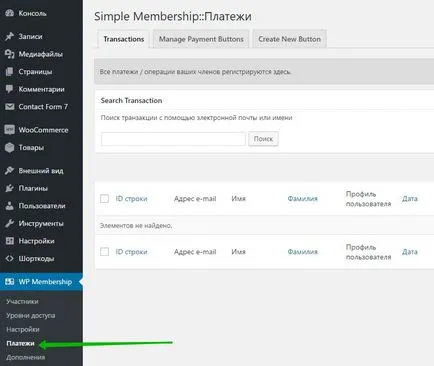
Când creați un buton de plată, trebuie să alegeți tipul de buton:
- PayPal Cumpara acum, achiziția normală prin PayPal.
- PayPal Abonament, plata pentru abonament. Puteți selecta nivelul de acces și perioada de subscriere.
- Stripe Cumpara acum, plata prin serviciul Stripe.
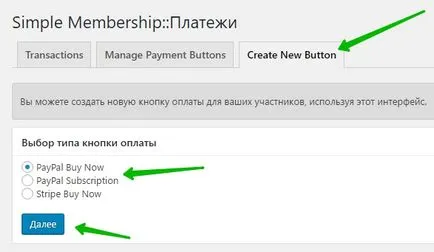
trebuie să specificați în timpul achiziției normale prin PayPal:
- Titlul butonului.
- Nivelul de acces pentru care plata va fi.
- să plătească suma, cât de mult este disponibil.
- moneda de plată (în cazul în care dolarul vă puteți plăti și contul Rubla, banii sunt convertite automat).
- PayPal e-mail, e-mail, pe care ați utilizat la înregistrarea cu PayPal.
- Puteți încărca imaginea dvs. pentru butonul.
- Apăsați butonul - Salvați datele de plăți.
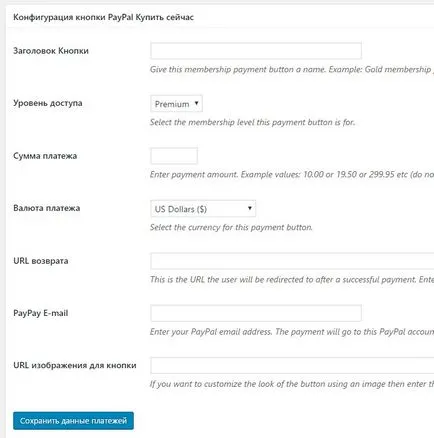
Pe pagina «Administrare Butoane de plată» va fi afișat de butonul. Aveți posibilitatea să copiați și inserați butonul SHORTCODE la pagina dorită.
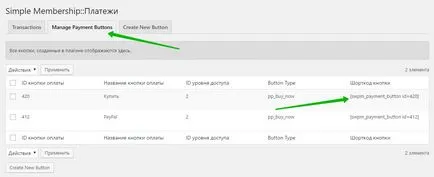
În continuare, pe „Extras“ pagina puteți seta opțiuni suplimentare pentru plugin-ul. Faceți clic pe butonul - Vezi detalii. pentru a afla mai multe adiții.
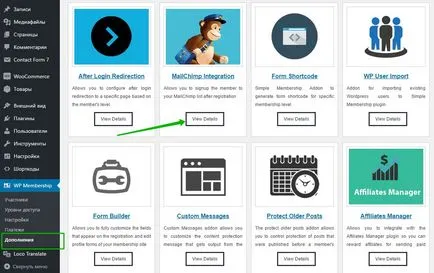
În continuare, o listă cu participanții înregistrați și datele lor de bază privind „Membri“. Aici puteți adăuga noi participanți.
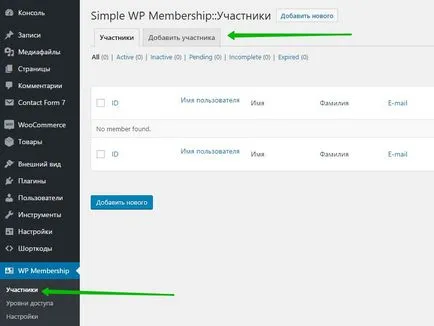
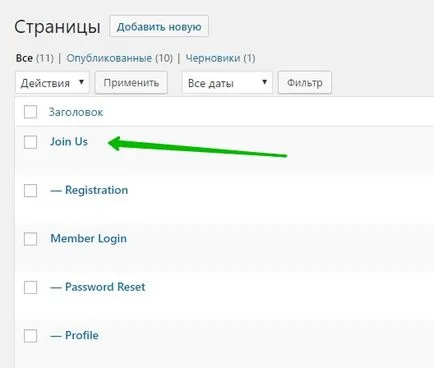
Închide acces la orice pagină sau scrie
- Nu, nu protejează acest conținut, nu neagă accesul.
- Da, Protejați acest conținut, bloca accesul la această pagină.